Fare hareketlerine makrolar ve Tamam, İptal ve Çıkış komutlarını atayabilirsiniz. Ayrıca İptal ve Çıkış komutlarını kısayol tuşlarına atayabilirsiniz.
SolidWorks yazılımının bu sürümünde, klavye kısayollarına sahip makroları göstermek ve yönetmek için SolidWorks kurulum dizininde bir \Macros klasörüne gerek bulunmamaktadır. Kişiselleştirilmiş makrolar (klavye kısayollarına ve fare hareketlerine atananların yanı sıra araç çubuklarına eklenenler) artık dahili olarak yönetilmektedir. SolidWorks 2011 ve önceki sürümlerinde kısayol tuşlarına sahip makrolar için \Macros klasörünü kullandıysanız, söz konusu klasörü SolidWorks 2012 kurulum dizininize kopyalamanız gerekir. SolidWorks 2012'de kişiselleştirdiğiniz makroları, sisteminizde herhangi bir yerde saklayabilirsiniz.
Bir makroyu bir fare hareketine atamak için:
- Bir belge açıkken, 'i tıklayın ve Fare Hareketleri sekmesini seçin.
- Kategori'de, Makrolar'ı seçin.
Listede, önceden bir kısayol tuşuna veya araç çubuğu düğmesine atamış olduğunuz makrolar bulunur. Bu listede ayrıca bir Yeni Makro Düğmesi satırı da bulunmaktadır.
Bir fare hareketini, bir kısayol tuşu veya araç çubuğu düğmesiyle ilişkilendirilmemiş bir makroya atamak için,
Yeni Makro Düğmesi satırında

'i tıklayın ve ardından
Makro Düğmesini Kişiselleştir iletişim kutusuna gidip burada makroyu ayarlayın. Bkz.
SolidWorks Yardımı: Makro Düğmesini Kişiselleştir.
- Bir fare hareketini makroya atayın. Fare hareketi ataması, diğer komutlarda olduğu şekilde çalışır. Bkz. SolidWorks Yardımı: Fare Hareketlerinin Yeniden Atanması.
Tamam,
İptal veya
Çıkış komutlarını bir fare hareketine atamak için:
- Bir belge açıkken, 'i tıklayın ve Fare Hareketleri sekmesini seçin.
- Kategori'de, Diğerleri'ni seçin.
- Bir fare hareketine atamak istediğiniz komuta gidin veya komutu bulmak için Şunu Ara kutusunu kullanın.
Örneğin, Tamam komutunu bulmak için Şunu Ara'ya Tamam yazın.
- Bir fare hareketini komuta atayın. Fare hareketi ataması, diğer komutlarda olduğu şekilde çalışır. Bkz. SolidWorks Yardımı: Fare Hareketlerinin Yeniden Atanması.
Bu resimde, Tamam (aktif), İptal (Tamam'ın tersi) ve özel simgeli bir makro (İptal'in üzerinde) için atanan fare hareketleri gösterilmiştir.